Slik kobler du flere Android Wear-klokker til en enkelt telefon

Når det gjelder "vanlige" armbåndsur, har mange mennesker forskjellige klokker for ulike aktiviteter. Det er fornuftig - en sporty klokke for treningsstudioet, en finere klokke for kontoret, og en uformell klokke for alt annet. Hvis du vil leve dette livet med Android Wear, kobler du flere klokker til hovedtelefonen din til en bris.
Så fortsett og pop som ser ut av boksen, brann den opp, og la oss gjøre dette.
RELATED: Hvordan sette opp, tweak og bruk din Android Wear Watch
Siden dette ikke er første gang du har satt opp et Wear-klokke, vet du sikkert allerede hva du skal gjøre på klokken seg selv. Så vi kommer til å fokusere på telefon siden av oppsettet her, fordi det er det som kan være forvirrende hvis du vil parre et sekundsklokke uten å først oppheve den første.
Med klokken din drevet på en klar til å parre, hopp inn i Android Wear-appen. Det skal vise klokken som for øyeblikket er sammenkoblet.
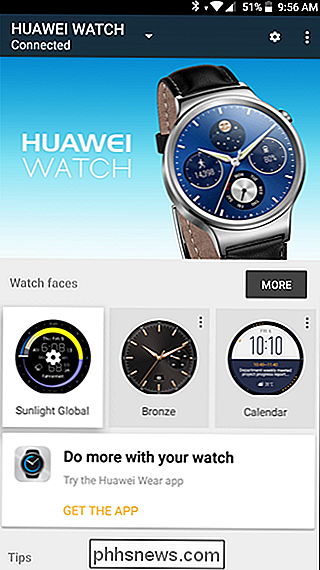
Trykk på rullegardinmenyen som viser klokken din, og velg deretter "Legg til en ny klokke."
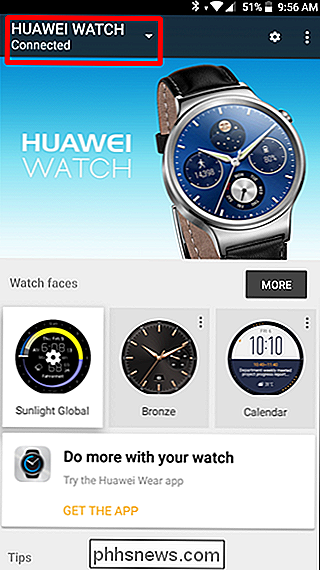

Oppsettskjermen vises. Velg ditt nye klokke og trykk på OK-knappen.
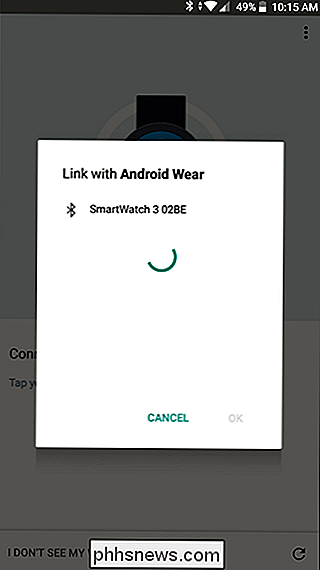
Para det normalt her, la det gå gjennom installasjonsprosessen, og du er klar til å rocke.
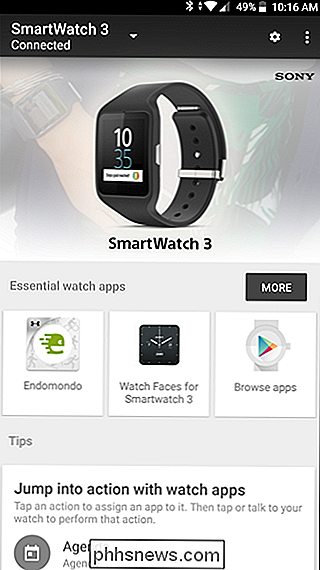
For å bytte mellom de to klokkene, bruk bare rullegardinmenyen Meny. Det er imidlertid verdt å merke seg at alle varsler sendes til begge klokkene så lenge de er koblet til (uavhengig av hvilken som er valgt i Wear-appen). Hvis du er bekymret for at noen andre ser meldingene dine, må du sørge for å slå av noen klokker du ikke har på deg.
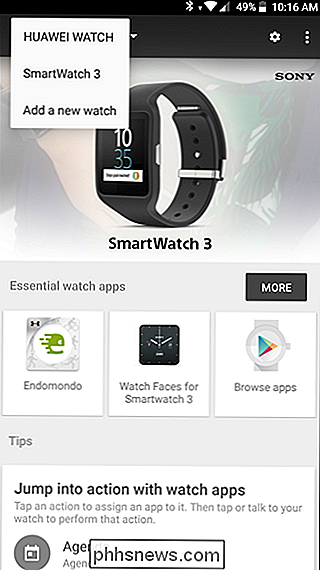

Spørsmålet SuperUser-leser user7326333 vil vite hvorfor noen systembrukere har / usr / bin / false som deres shell: Hvorfor har noen systembrukere / usr / bin / false som deres skall? Hva betyr det? Hvorfor har noen systembrukere / usr / bin / false som deres skall? Svaret SuperUser-bidragsytere duDE, Toby Speight og bbaassssiiee har svaret for oss.

Hva er Google AMP, og hvorfor er det i søkeresultatene?
Har du noensinne lagt merke til at noen av Google-resultatene dine har en liten lynbolt ved siden av dem? Dette betyr at de er en del av Googles AMP-prosjekt. Prosjektet for Accelerated Mobile Pages (AMP) i Google fungerer slik: I stedet for å bli sendt direkte til en nettside - si vår artikkel om hvordan du tar bilder om natten - får du tatt til en kopi på Googles servere.



